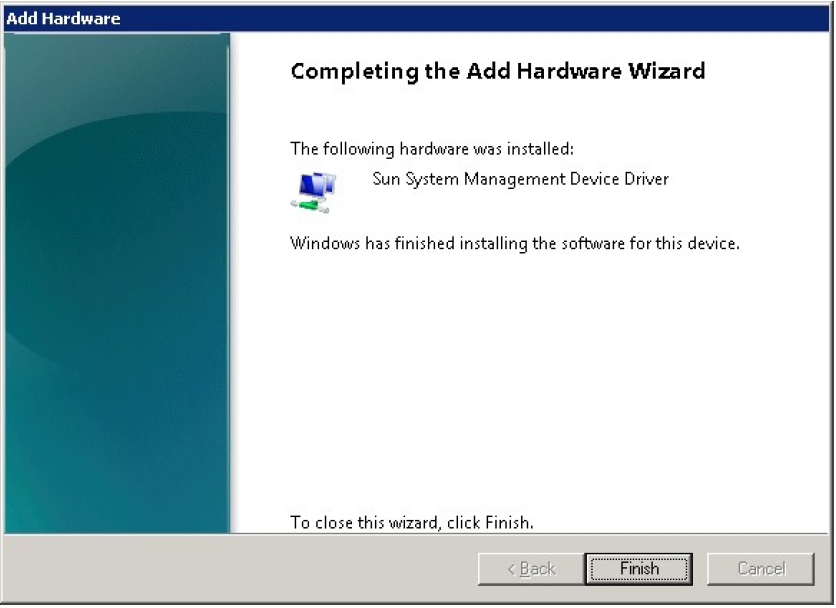Installation du pilote Sun System Management de biosconfig sur les systèmes Windows 2008 R2 et Windows 2008 64 bits
-
Dans une fenêtre de terminal Administrateur (cmd.exe), exécutez le fichier exécutable de l'Assistant Matériel, hdwiz.exe.
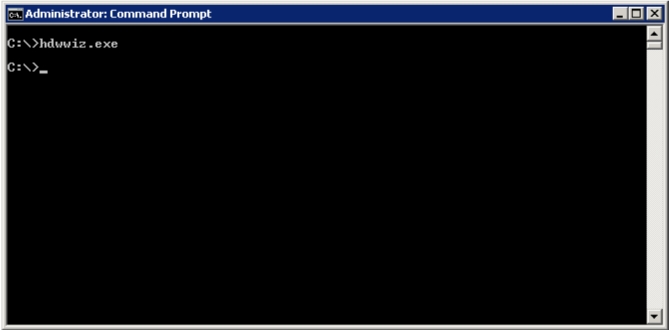
-
Lisez l'écran de bienvenue, puis cliquez sur Suivant.
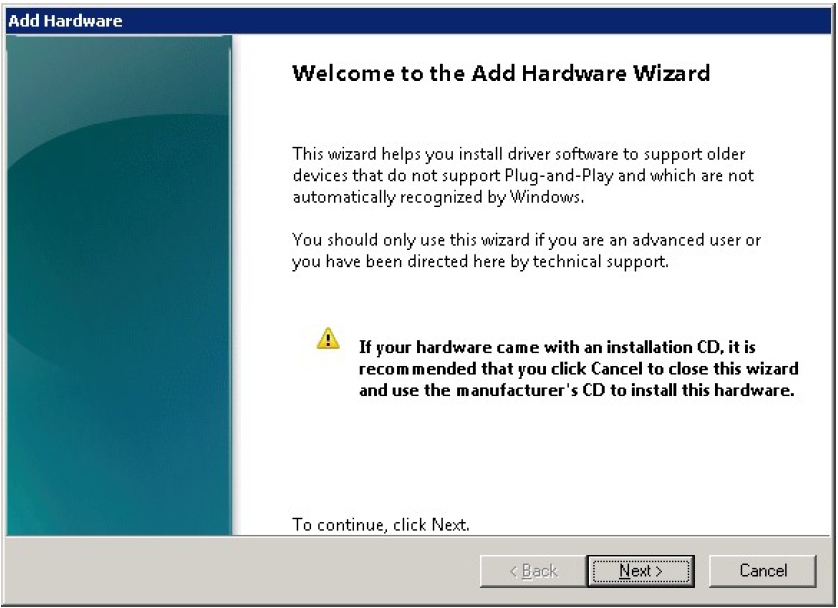
-
Pour installer le périphérique matériel manuellement, sélectionnez Installer le matériel que je sélectionne manuellement dans la liste.
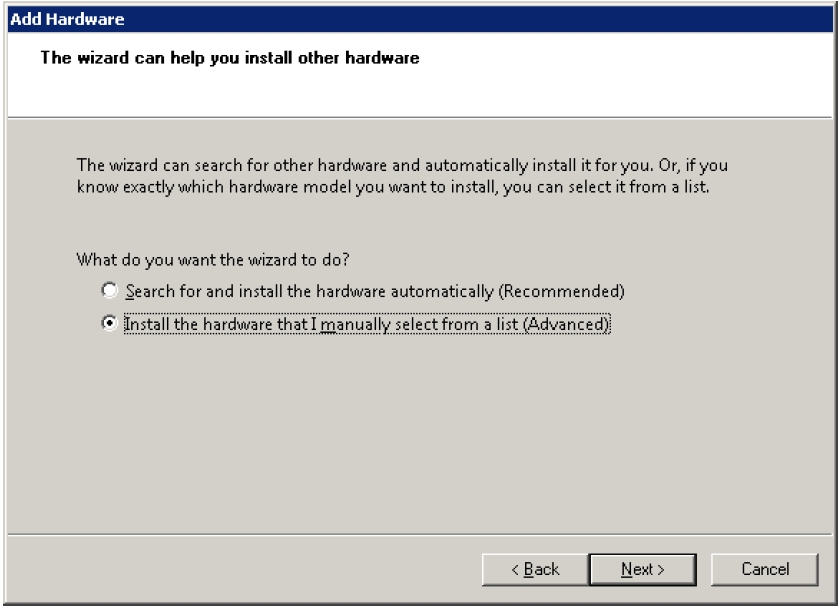
-
Cliquez sur Disque fourni.
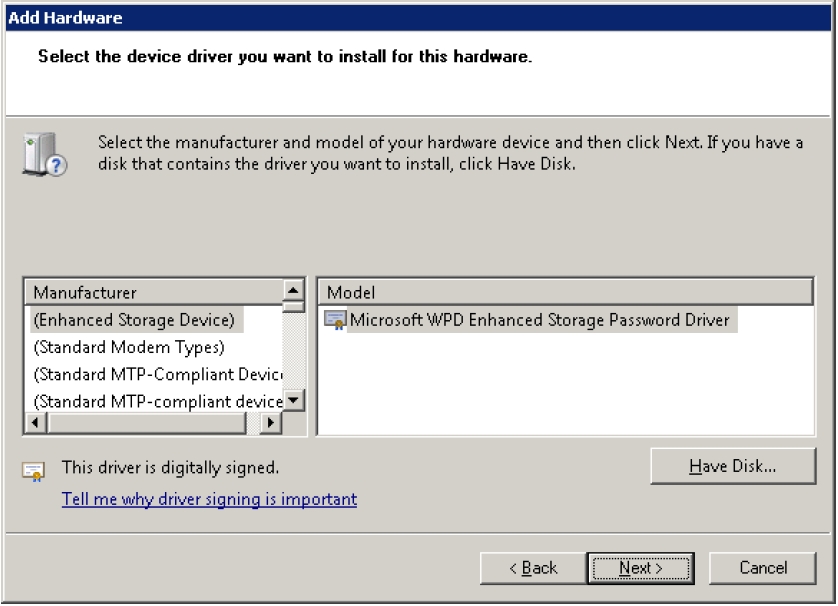
-
Choisissez le pilote. Il existe deux chemins d'accès courants au pilote Sun System Management.
-
Accédez au répertoire dans lequel vous avez extrait le pack de gestion du matériel.
Ouvrez ensuite le répertoire SOFTWARE/drivers, puis accédez à l'architecture appropriée (32 ou 64 bits) et cliquez sur OK.
-
Accédez au répertoire dans lequel vous avez installé biosconfig.
L'emplacement du pilote dépend de la version d'Oracle HMP dont vous disposez.
-
Pour la version 2.2.7 et les versions ultérieures : le pilote est situé dans le répertoire 2008_x64.
-
Pour la version 2.2.6 et les versions antérieures : le répertoire 2008_R2_x64 correspond à Windows Server 2008 R2 64 bits et le répertoire 2008_SP2_x64 correspond à Windows Server 2008 SP2 64 bits.
Par exemple :
-
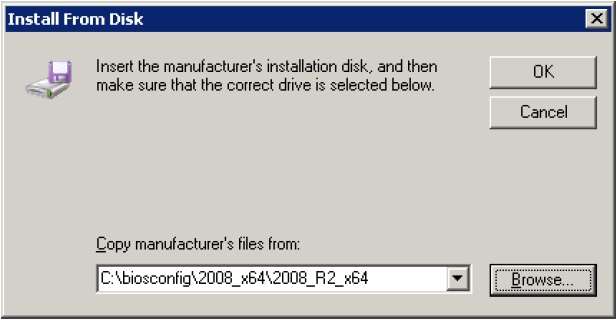
-
Accédez au répertoire dans lequel vous avez extrait le pack de gestion du matériel.
-
Sélectionnez le pilote Sun System Manager Device Driver, puis cliquez sur Suivant.
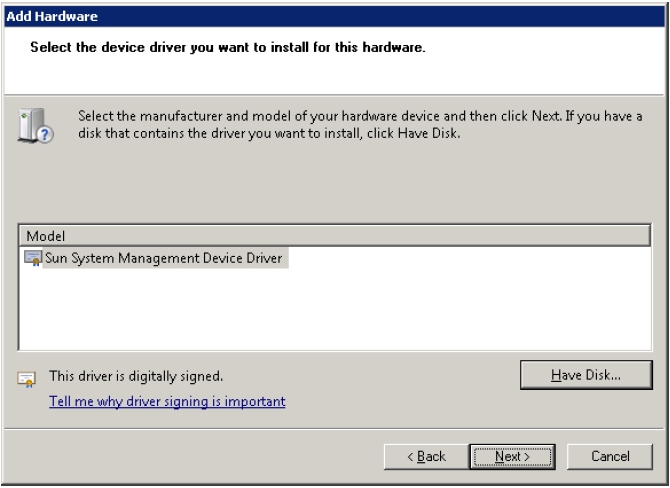
-
Cliquez sur Suivant pour lancer l'installation.
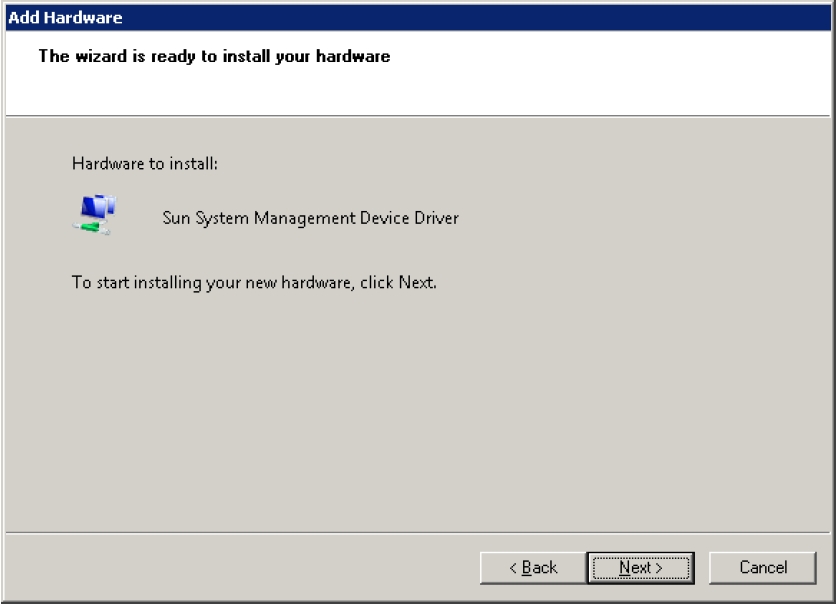
-
Une fois l'installation terminée, cliquez sur Terminer.